WordPress'te Neleri Otomatikleştirebilirsiniz?
Yayınlanan: 2023-09-20Otomasyon herkesin sevdiği kelimelerden biridir. WordPress web sitenizdeki bir şeyi otomatikleştirebiliyorsanız, akıllı hareket genellikle bunu yapmaktır. Ancak WordPress, kutudan çıkan herhangi bir otomasyon seçeneğini neredeyse hiç içermiyor. Otomasyon eklentilerinin devreye girdiği yer burasıdır, bu yüzden AutomatorWP incelememizi paylaşmak istedik.
AutomatorWP, WordPress'teki hemen hemen her öğeyi birbirine bağlamanızı sağlar. Buna WordPress'in temel işlemleri, eklentileri ve üçüncü taraf araçları dahildir. Sonuç, aralarındaki süreçlerin otomasyonudur. Kullandığınız eklentinin hangi sürümüne bağlı olarak hayal edebileceğiniz hemen hemen her kombinasyonu içerebilir. Otomasyonlar tetikleyici eylem esasına göre çalışır. Yani bir uygulamada meydana gelen bir şey, başka bir uygulamada da buna karşılık gelen bir eylemin gerçekleşmesini tetikler.
AutomatorWP İncelemesi: Eklentiye giriş
AutomatorWP, WordPress'teki işlemleri "tetikleyiciler" ve "eylemler" kullanarak otomatikleştirmenizi sağlayan bir eklentidir. Tetikleyici, web sitenizde meydana gelen hemen hemen her şey olabilir (ve eklentileri de içerebilir), ayarlayabileceğiniz eylemlere yol açar.
Eklenti önceden ayarlanmış herhangi bir otomasyonla birlikte gönderilmez. Bunun yerine, bunları basit bir düzenleyici kullanarak oluşturmanıza olanak tanır. AutomatorWP'nin sağladığı seçeneklerden tetikleyicileri ve eylemleri seçip bunları istediğiniz otomasyonları oluşturmak için kullanabilirsiniz.
AutomatorWP, entegrasyonlarının her biri için çeşitli otomasyon seçenekleri sunması açısından inanılmaz derecede esnektir. Örneğin, bir kullanıcı kaydolduğunda (Mailchimp veya Brevo kullanarak) kişiselleştirilmiş bir e-posta göndermeyi otomatikleştirmek için eklentiyi kullanabilirsiniz. Birisi bir gönderiyi yayınladığında veya güncellediğinde alınacak bildirimleri ve çok daha fazlasını yapılandırabilirsiniz.
AutomatorWP deneyiminiz, kullandığınız eklentilerin yanı sıra erişiminiz olan eklentilere bağlı olarak değişebilir. Çok sayıda eklenti ve üçüncü taraf platformla uyumludur. Sitenizi çalıştırırken çok sayıda araç kullanan biriyseniz, otomatikleştirebileceğiniz birkaç basit görevin olması muhtemeldir.
️ Temel Özellikler
- Yapılandırılabilir tetikleyiciler ve eylemlerle otomasyonlar oluşturun
- Onlarca eklenti ve üçüncü taraf platformla entegre olur
- Otomasyonlar oluşturmak için sürükle ve bırak özellikli bir oluşturucu kullanın
- Sorun giderme amacıyla otomasyonların kaydını tutun
- Daha fazla entegrasyon, eylem ve tetikleyici için eklentiler mevcut
Anahtar Entegrasyonlar
- AktifKampanya
- ActiveMember360
- Gelişmiş Reklamlar
- Gelişmiş Özel Alanlar
- Blokli
- OrtaklıkWP
- Havalandırmalı
- Amelia
- Harika Destek
- bbPress
- BuddyPress
- Kaldera Formları
- İletişim Formu 7
- Divi
- İndirme yöneticisi
- Kolay Ortaklık
- Kolay Dijital İndirmeler
- Elementor
- Etkinlik Yöneticisi
- Müthiş Formlar
- Şekillendirici
- GamiPress
- Vermek
- Google Takvim
- Google E-Tablolar
- Yerçekimi Formları
- MutluFormlar
- HubSpot'u
- IFTTT
- Jet motoru
- Jetpack CRM
- LearnDash
- LearnPress
- KaldırıcıLMS
- Posta şempanzesi
- MailerLite
- Posta Şairi
- Yapmak
- Üye Basın
- Ninja Formları
- fikir
- Ücretli Üyelikler Profesyoneli
- Presto Oyuncu
- Basit Hediyeler
- DilimWP
- Etkinlik Takvimi
- Thrive Çırağı
- Thrive Sınav Oluşturucu
- Twilio
- heyecan
- Nihai Üye
- Vimeo
- İstek Listesi Üyesi
- WooCommerce
- WPLMS'ler
- WP Kullanıcı Yöneticisi
- WP Basit Ödeme
- WPFormları
- Youtube
- Zapier
- Yakınlaştır
AutomatorWP'de otomasyonlar nasıl çalışır?
Birden fazla eklenti ve/veya üçüncü taraf araç içeren görevlerin otomatikleştirilmesi korkutucu gelebilir. Bu nedenle AutomatorWP incelememizin bir kısmını bu sürecin nasıl işlediğine ve kullanıcı dostu olup olmadığına odaklanmak istedik.
Genel olarak AutomatorWP'de otomasyonları ayarlamak nispeten basittir. Yeni bir otomasyon oluşturduğunuzda eklenti hangi kullanıcıları etkilemesi gerektiğini soracaktır.
Her otomasyon için yalnızca bir kullanıcı grubu seçebilirsiniz ve bu ayar daha sonra değiştirilemez. Bu gruplar, oturum açmış kullanıcıları, oturum açmamış ziyaretçileri (veya "anonim") ve kullanıcı kategorilerini (belirli bir role sahip tüm hesaplar gibi) içerir. Alternatif olarak, tüm gönderilerde veya belirli bir alt kümede çalışacak otomasyonlar ayarlayabilirsiniz:
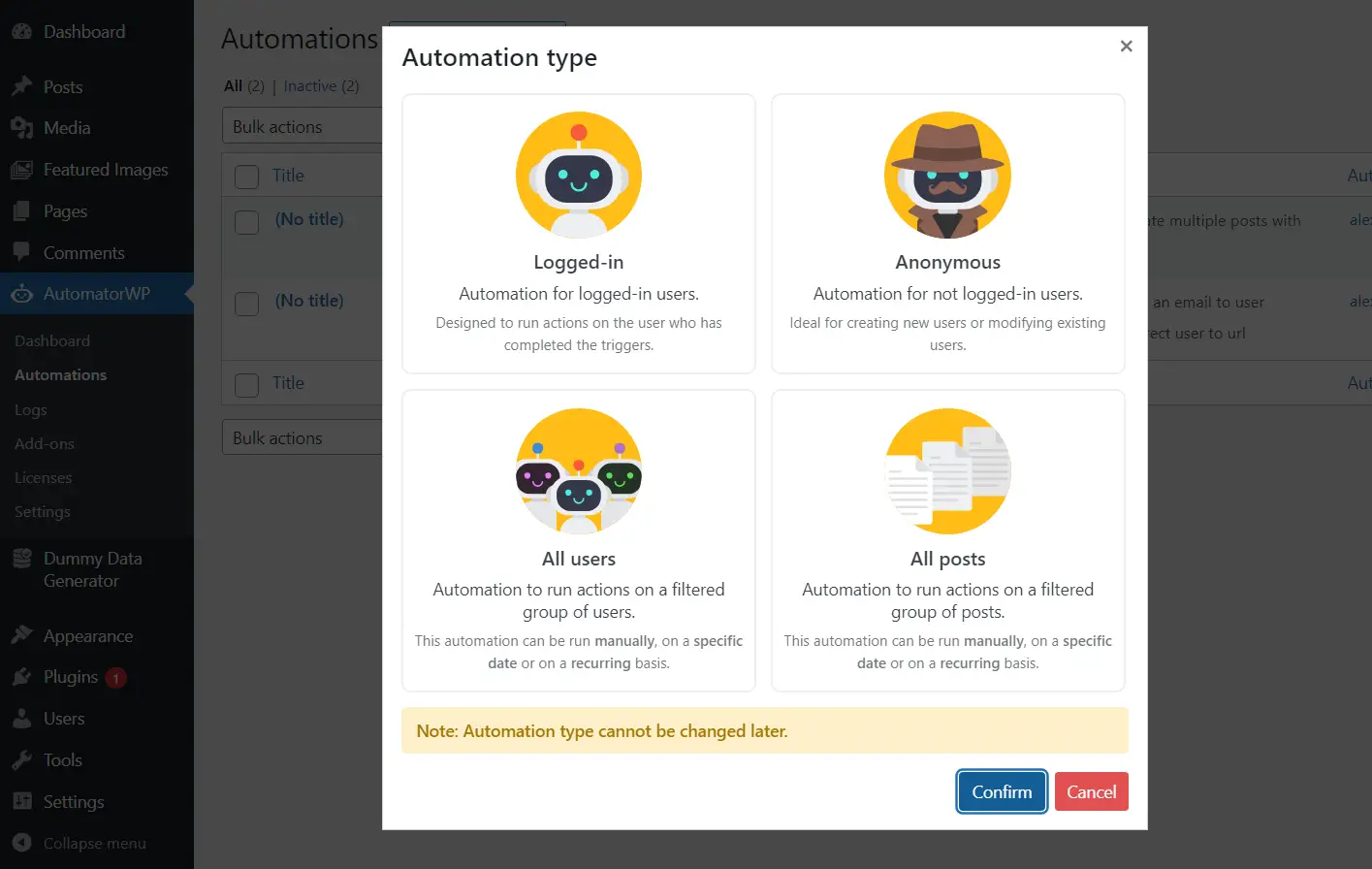
Ne tür bir otomasyon seçeceğiniz, ne yapmak istediğinize bağlı olacaktır. Örneğin, satın alma işlemi yapan kullanıcılara kupon dağıtan bir otomasyon oluşturmak istiyorsanız, muhtemelen bunun yalnızca kayıtlı kullanıcılar için çalışmasını isteyeceksiniz (bunu nasıl yapacağınızı birazdan göstereceğiz).
Bir otomasyon türü seçtikten sonra, bunun için tetikleyicileri ve eylemleri yapılandırabilirsiniz. Her otomasyonun bir veya daha fazla tetikleyicisi ve eylemi olabilir. Ancak birden fazla tetikleyici eklerseniz eylemlerin gerçekleşmesi için hepsinin gerçekleşmesi gerektiğini unutmayın:
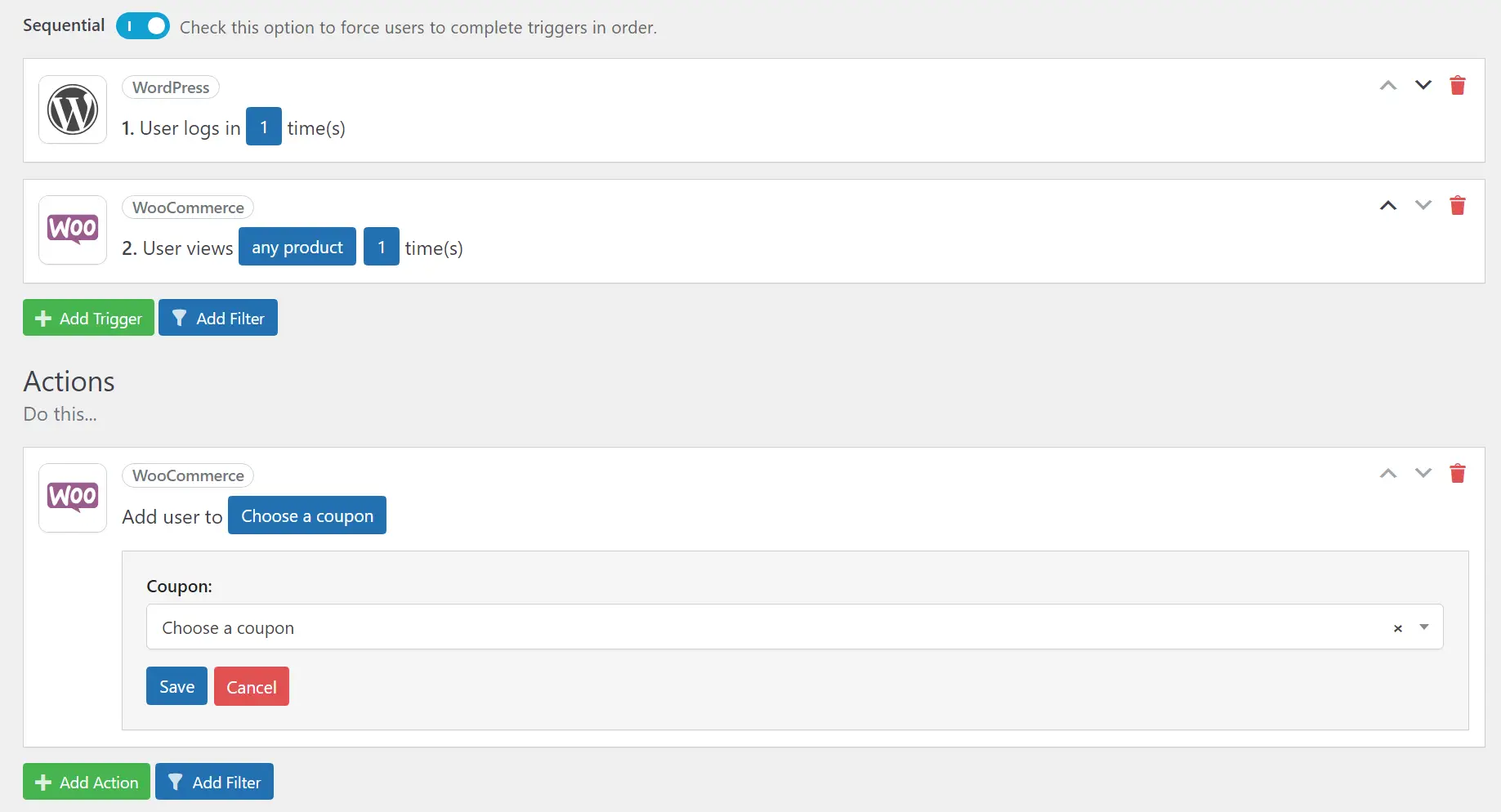
Sıralı seçeneğini değiştirirseniz eylemlerin işe yaraması için tetikleyicilerin belirli bir sırada gerçekleşmesi gerekir. Bu, yalnızca çok özel koşullar altında çalışabilecek bazı otomasyonlar oluşturmanıza olanak tanır.
Otomasyonun ayarlanma şeklinden memnun kaldığınızda Kaydet ve Etkinleştir düğmesine basabilirsiniz. Ancak Değişiklikleri Kaydet widget'ına dikkat ederseniz daha fazla yapılandırma ayarı içerdiğini fark edeceksiniz. Burada, otomasyonun kullanıcı başına kaç kez çalışması gerektiğini ve toplamda yalnızca belirli sayıda çalıştırılıp çalıştırılmayacağını ayarlayabilirsiniz:
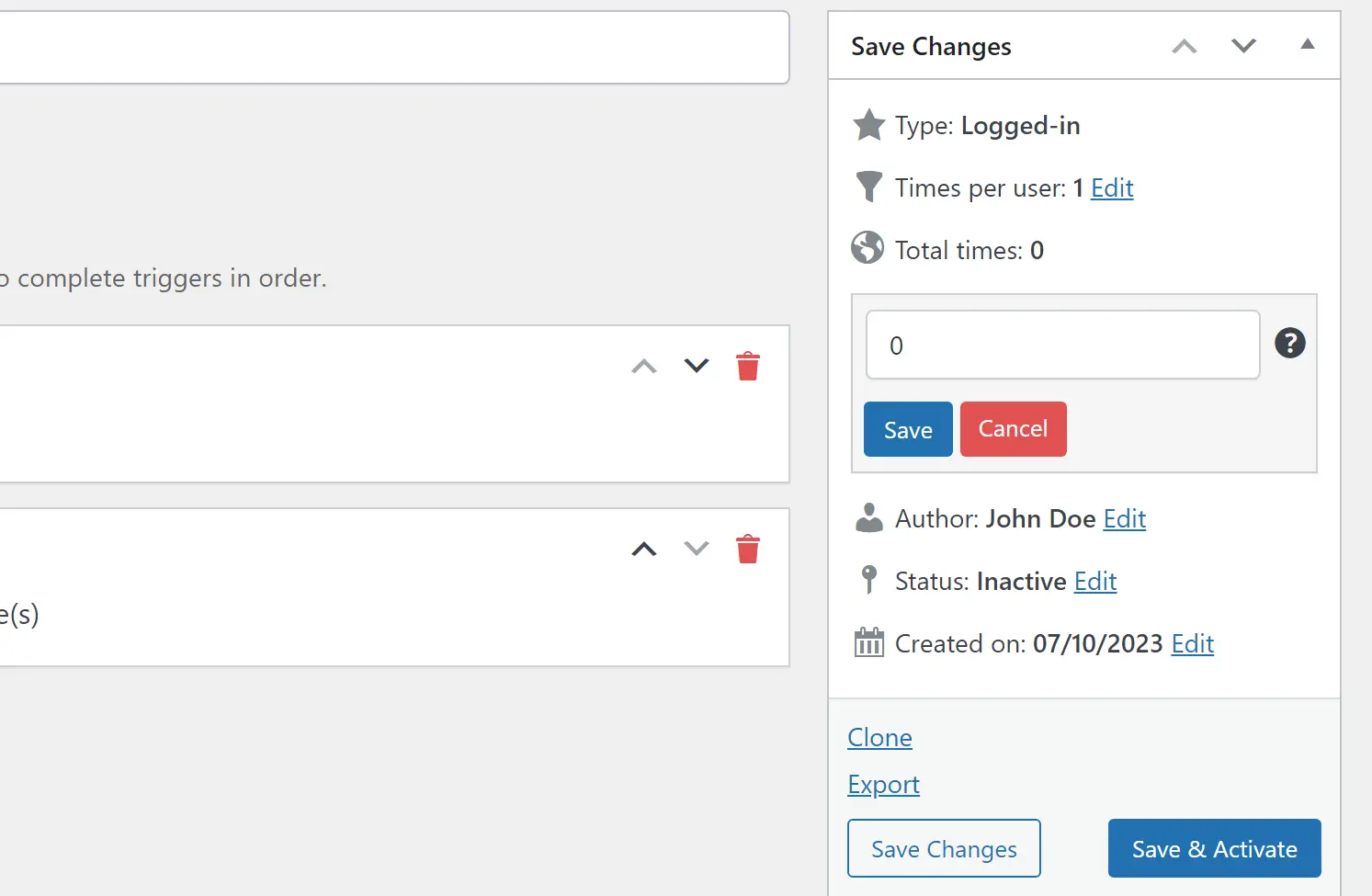
Yeni bir otomasyonu kaydettikten sonra AutomatorWP → Otomasyonlar sekmesinden durumunu kontrol edebilirsiniz. Burada kurduğunuz tüm otomasyonların bir listesini ve nasıl çalıştıklarına dair kısa bir genel bakış göreceksiniz.
AutomatorWP kullanarak neleri otomatikleştirebilirsiniz? Örnekler
Artık bu eklentiye yönelik otomasyonların nasıl çalıştığını bildiğinize göre, bazı uygulamalı örneklere bakmanın zamanı geldi. AutomatorWP incelememizin bu bölümünde birkaç kullanım örneği göstermek ve bunları kurma deneyimimiz hakkında konuşmak istedik.
- E-posta gönderin ve kullanıcıları yönlendirin
- Alıcılara kupon kodu gönderin
1. E-posta gönderin ve kullanıcıları yönlendirin
Yeni başlayanlar için, AutomatorWP'nin eklentiler veya üçüncü taraf araçlar içermeyen temel otomasyonlarda nasıl performans gösterdiğini görelim. Eklentinin ücretsiz sürümü, WordPress “olaylarını” (sitenizde meydana gelen şeyleri) tetikleyici veya eylem olarak kullanmanızı sağlar.
Buradaki tetikleyici bir WordPress olayıdır, dolayısıyla eklerken WordPress seçeneğini seçiyoruz. Tetikleyici kurulumunu istediğiniz zaman değiştirebilir ve farklı seçenekleri deneyebilirsiniz, bu nedenle eklentiye alışmak için bunu yapmanızı öneririz:
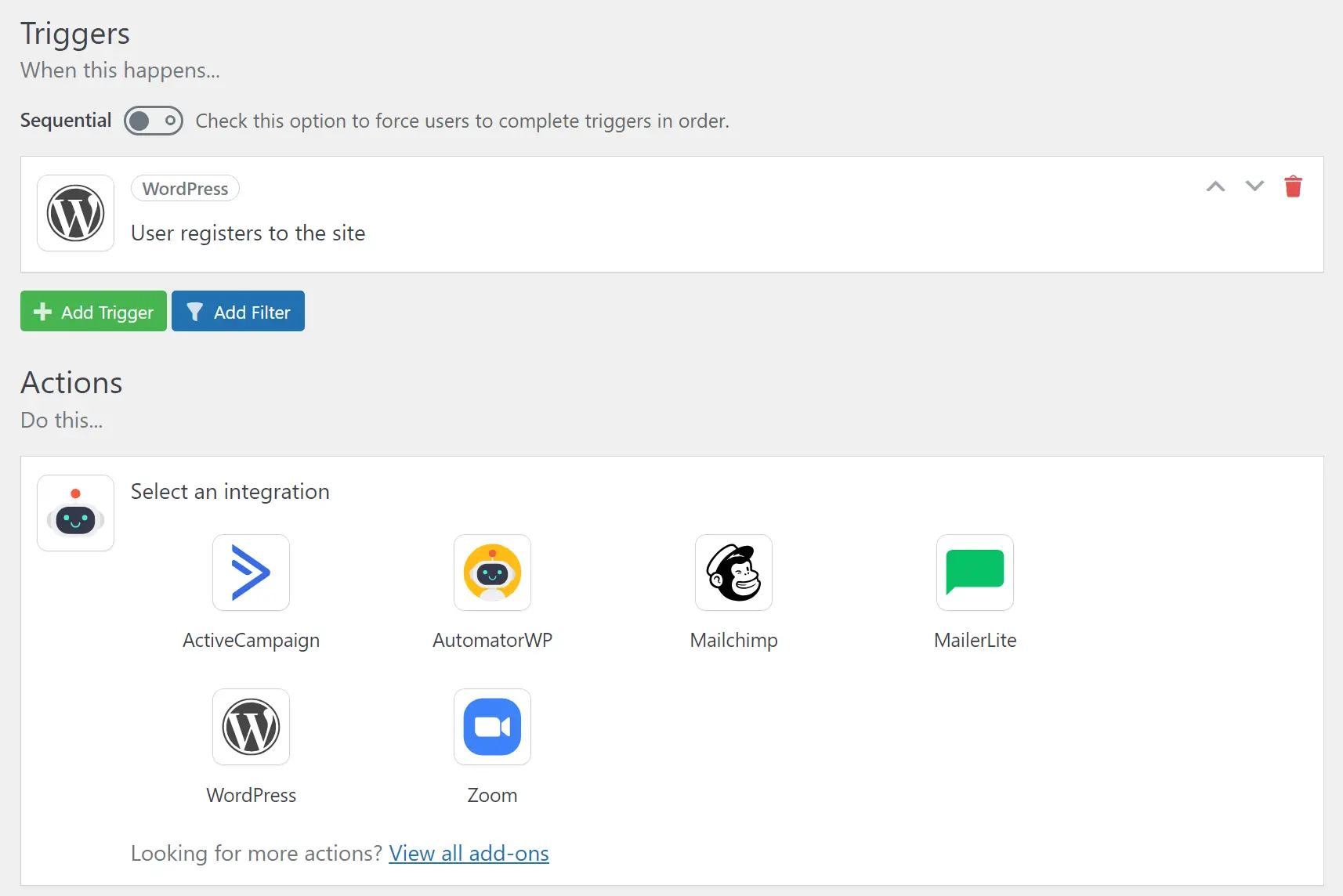
Gördüğünüz tetikleyiciler ve eylemler, yüklediğiniz eklentilere ve eklentilere bağlı olarak değişecektir. Örneğin, bir WooCommerce sitesi çalıştırıyorsanız WooCommerce entegrasyonu Bir entegrasyon seçin menüsünde görünecektir.
Bir uyarı, menüde bir entegrasyonun yalnızca çalışması için bir eklenti gerektirdiğini görmek için göründüğünü görmenin sarsıcı olabileceğidir. AutomatorWP eklentileri ve lisansları nispeten pahalıdır, bu konuyu birazdan tartışacağız.
İlk test otomasyonumuz için, bir e-posta göndermek ve kullanıcıları kaydolduktan sonra yönlendirmek için bir yazılım kullanmak istedik. Bu, kullanıcıları bir karşılama sayfasına veya kendileriyle alakalı olabilecek herhangi bir bilgiye göndermenin bir yolu olarak son derece yararlı olabilir:
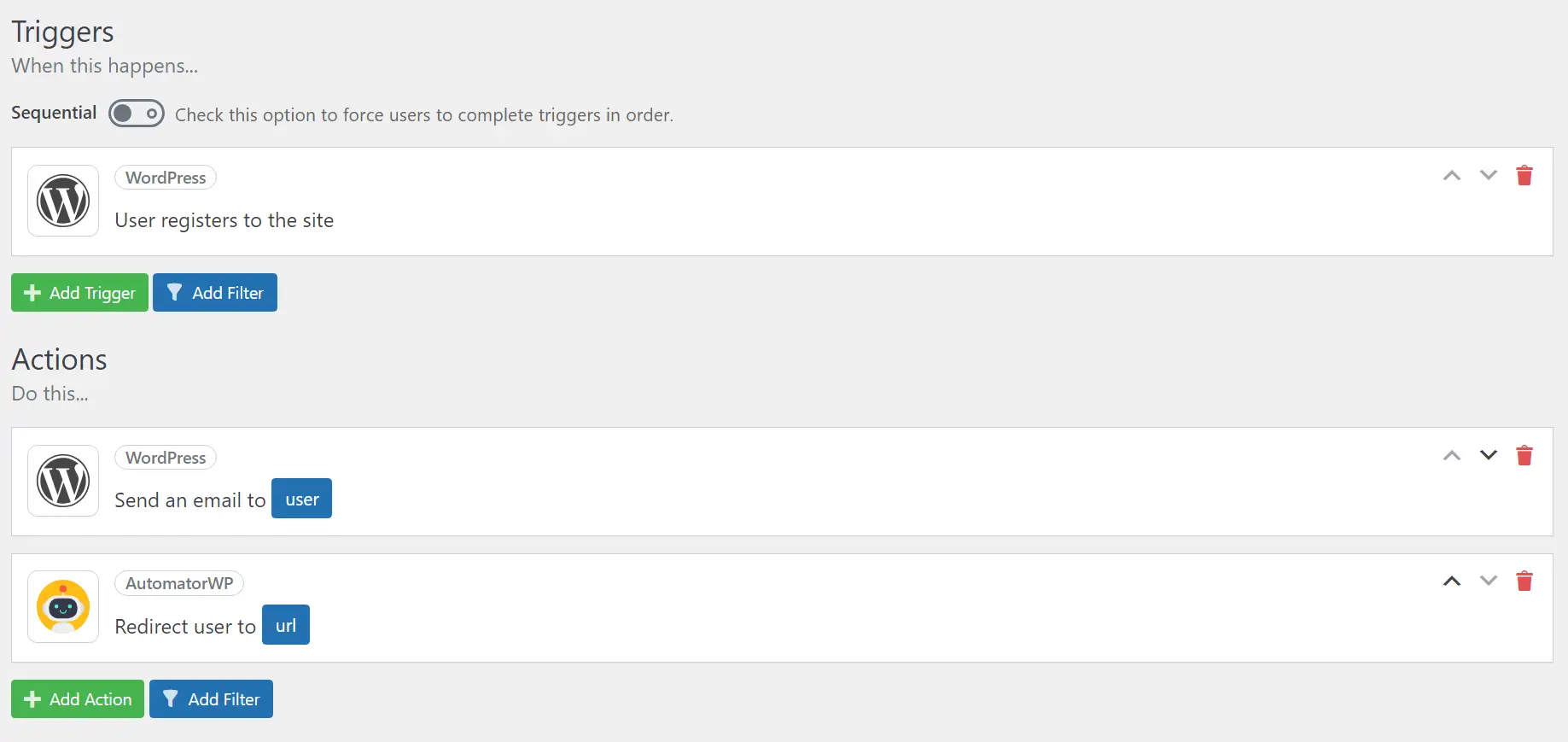
AutomatorWP'deki tüm eylemler tamamen yapılandırılabilir. Her eylemin içinde gördüğünüz mavi butonlara tıklamak, eylemin ayarlarını değiştirmenizi sağlayacaktır. Kullanıcıya e-posta gönder eylemi durumunda, e-postanın içeriğini otomasyon oluşturma sayfasından ayrılmadan yazabilirsiniz.
 2. Alıcılara bir kupon kodu gönderin ️
2. Alıcılara bir kupon kodu gönderin ️AutomatorWP'nin sunduğu en kullanışlı entegrasyonlardan biri WooCommerce ile ilgilidir. Eklentinin ücretsiz sürümü, çeşitli WooCommerce tetikleyicileri ve eylemleri arasından seçim yapmanızı sağlar. Örneğin, kullanıcılara belirli bir ürünü satın almaları durumunda bir sonraki satın alımlarında indirim sağlamak için AutomatorWP'yi kullanabilirsiniz.
Bu otomasyonu kurmak göründüğünden daha basitti. Tek yapmamız gereken bir WooCommerce tetikleyicisi seçmek ve Kullanıcının bir ürün tetikleyicisi satın almasını kullanmak, ardından bunun hangi ürüne uygulanacağını seçmekti:
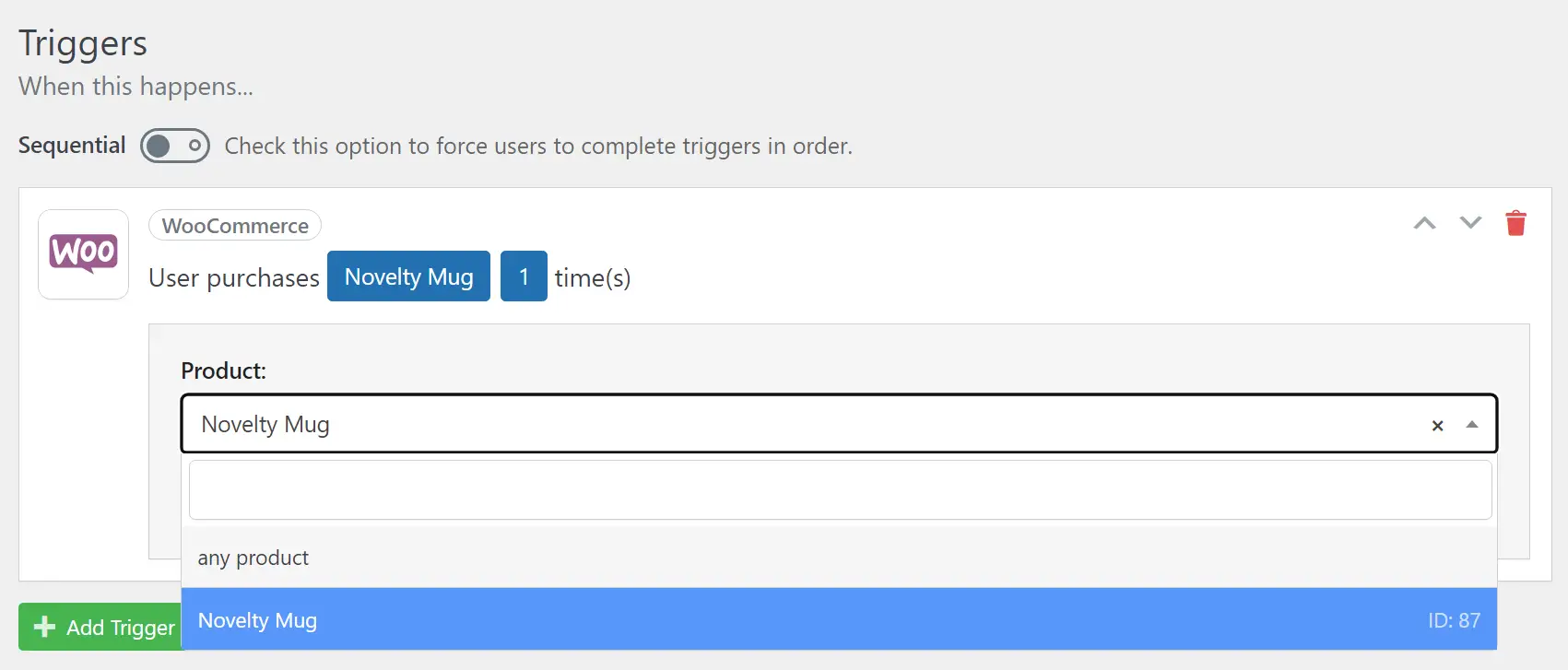
İşlem için WooCommerce Kullanıcıyı kupona ekle seçeneğini seçtik ve kuponlarımızdan birini seçtik. Bu otomasyonun çalışma şekli, indirimin otomatik olarak uygulanmasıdır:
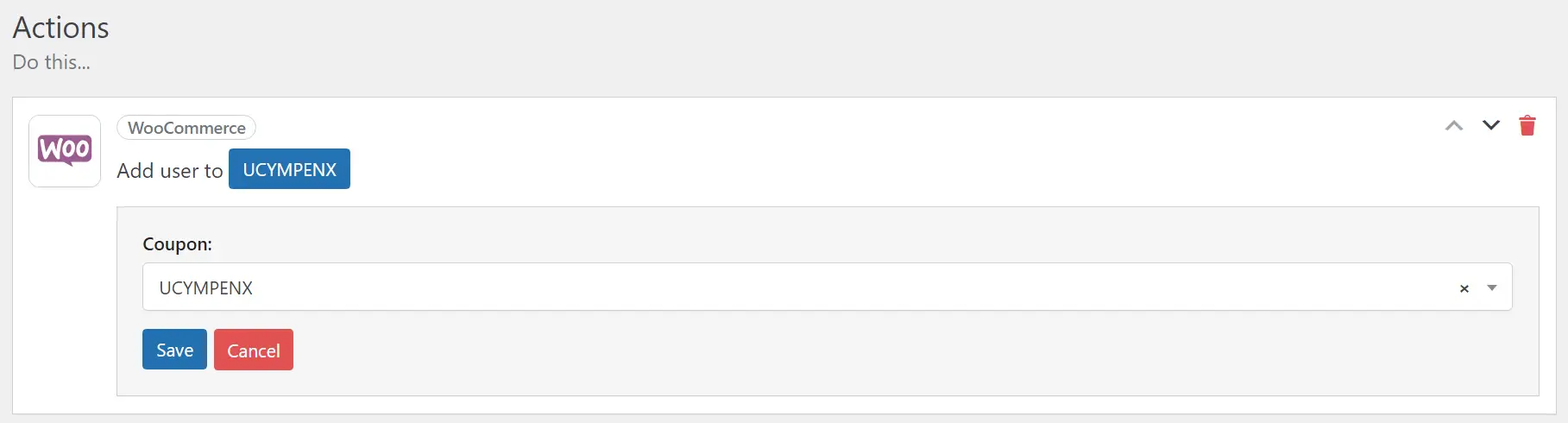
Karışıklığı önlemek için kullanıcıya bir sonraki satın alma işleminde indirim aldığını ve bunun nedenini açıklayan bir e-posta gönderen ikinci bir işlem ekledik. Son otomasyon şu şekilde görünüyor:
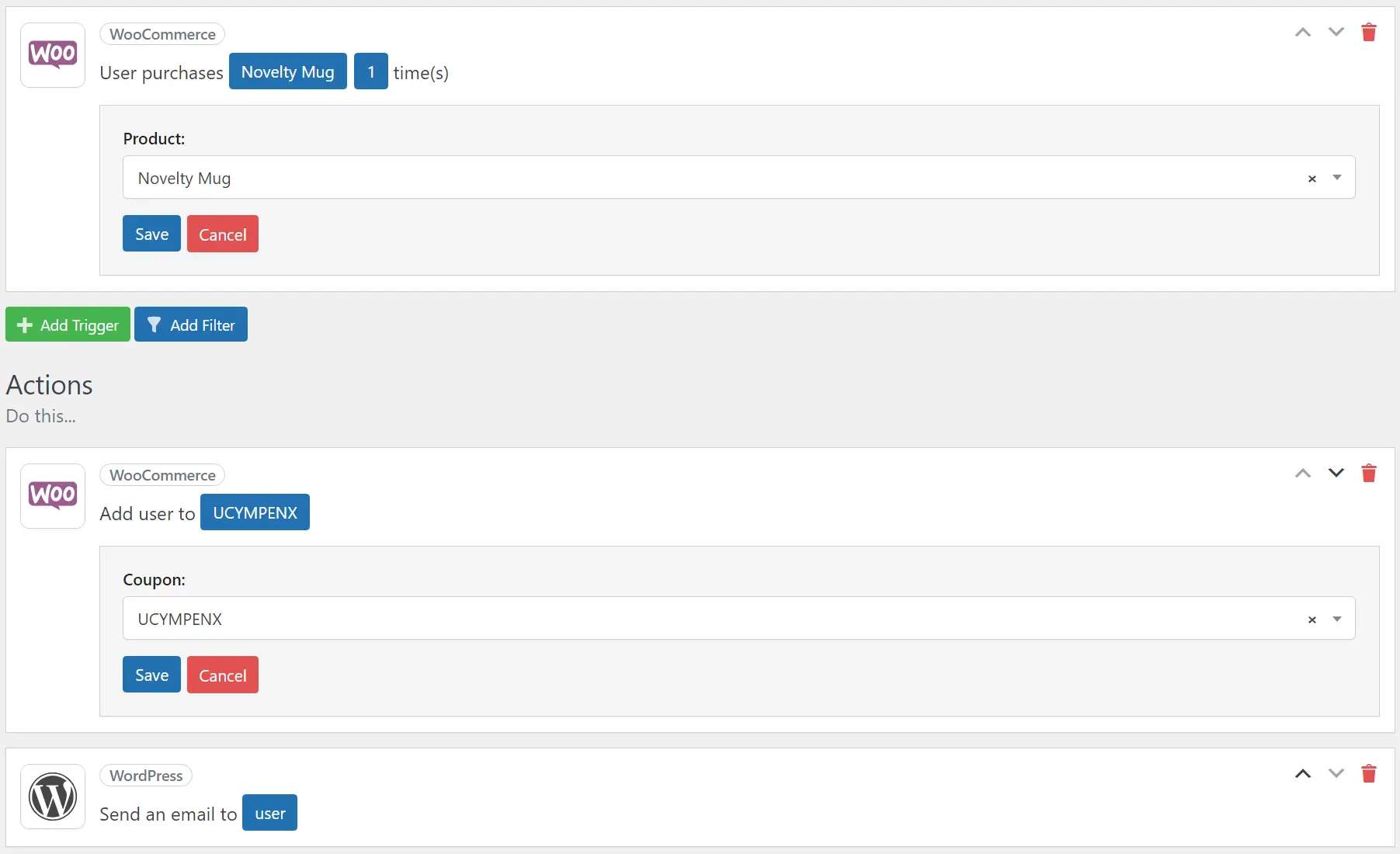
Genel olarak süreç oldukça basitti. Deneyimlerimize göre tek sorun, kullandığınız eklenti sürümüne bağlı olarak hangi otomasyonların size sunulduğunu bulmaktır.
AutomatorWP İncelemesi: ücretsiz vs premium
AutomatorWP'nin hem ücretsiz hem de premium sürümleri mevcuttur. Eklentinin ücretsiz sürümü, sınırlı sayıda tetikleyiciye ve eyleme erişmenizi sağlar. Yeni bir otomasyon oluştururken veya eklentinin mevcut tetikleyiciler ve eylemler listesini kontrol ettiğinizde bunları görebilirsiniz.
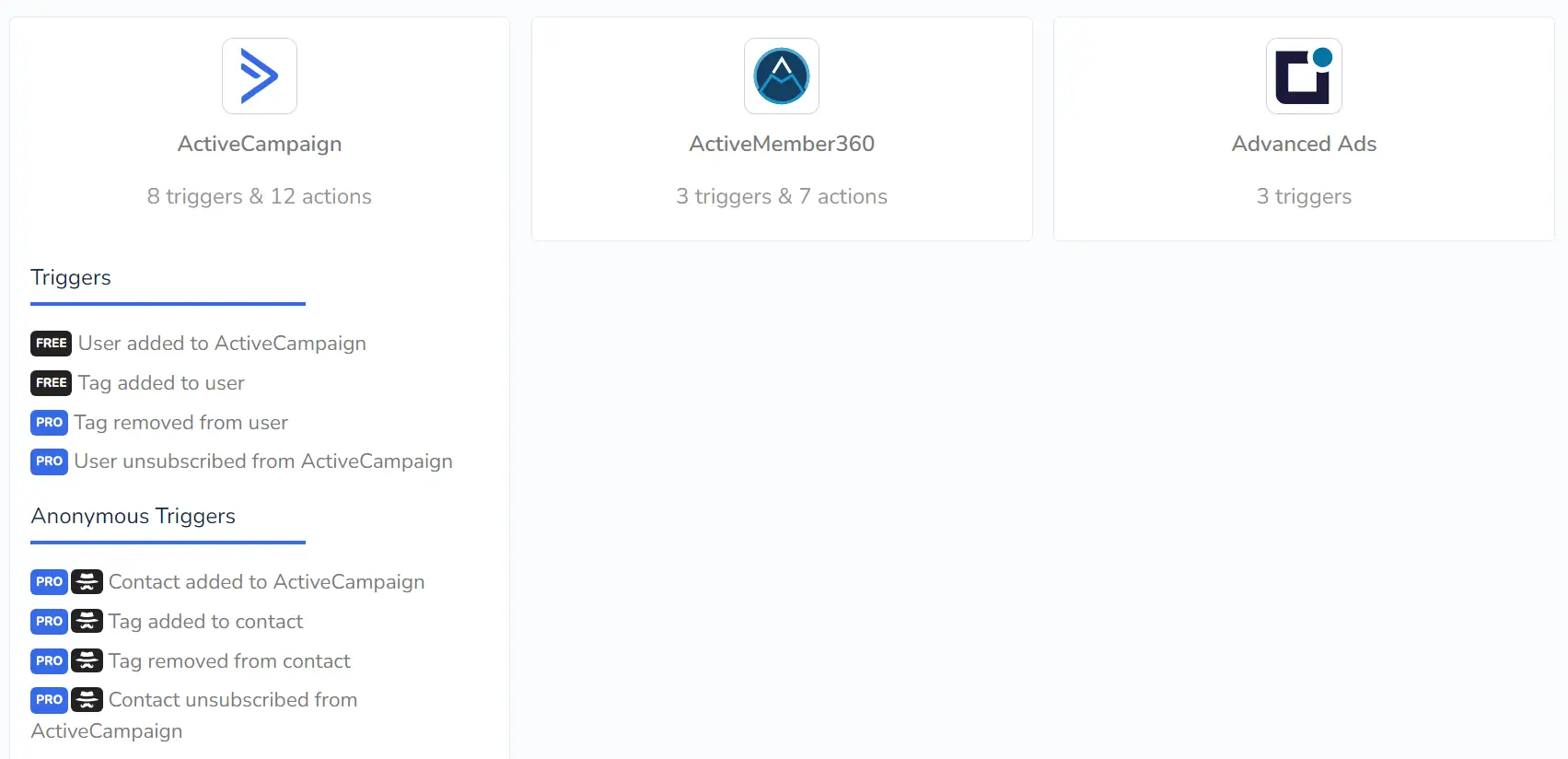
Eklentinin ücretsiz sürümü, ihtiyacınız olan otomasyonların bu sürümde mevcut olması durumunda harika çalışır. Ancak birçok yararlı tetikleyici ve eylem, eklentilerin yanı sıra eklentinin premium sürümüyle sınırlıdır.
Eklenti, her biri ayrı olarak satın alınabilen yüzlerce eklentiden oluşan bir kütüphane sunar. Eklentilerin yıllık lisans için başlangıç fiyatı 29 ABD dolarıdır. Alternatif olarak, AutomatorWP'nin lisanslarına verdiği ad olan "erişim geçişi" için ödeme yapabilirsiniz. Tüm eklentilere, tetikleyicilere ve eylemlere erişim sağlayan yıllık lisanslar yıllık 149 dolardan başlıyor.
Eklenti lisansları söz konusu olduğunda bu nispeten pahalıdır. Fiyatı nedeniyle AutomatorWP'nin premium sürümünü yalnızca eklentinin ücretsiz sürümünde bulunmayan birden fazla otomasyon oluşturmanız gerekiyorsa önerebiliriz.
Alternatif olarak Zapier'i veya alternatiflerinden bazılarını deneyebilirsiniz. Bu araçlar özünde AutomatorWP'ye çok benzer şekilde çalışır, ancak WordPress web sitenizle o kadar entegre değildirler ve bu nedenle WordPress'e özgü otomasyonlardan veya tetikleyicilerden bazılarını sunmayabilirler.
AutomatorWP incelemesi: sonuç
Görünen o ki, WordPress'teki hemen hemen her şeyi doğru eklentiyle otomatikleştirebilirsiniz. AutomatorWP, web sitenizde basit veya karmaşık otomasyonlar oluşturmanızı kolaylaştırır ve çok sayıda eklenti ve üçüncü taraf araçla bütünleşir.
AutomatorWP incelememiz üzerinde çalışırken eklentinin son derece kullanıcı dostu olduğunu gördük. Karmaşık otomasyonları oldukça kolay bir şekilde kurmanıza olanak tanır. Ancak bu gibi araçların ana dezavantajı fiyatlarıdır. Görünüşe göre WordPress otomasyon araçlarının tüm segmenti çok benzer fiyat etiketlerine sahip ancak bu fiyatlar tam olarak düşük değil.
AutomatorWP'nin ücretsiz sürümünü hâlâ kullanabilirsiniz, ancak bazı araçlar, tetikleyiciler, eylemler ve otomasyonlar bu sürümde mevcut değildir ve bu da sizi yükseltmeye zorlayacaktır. Yine de doğru türde bir kullanıcı için AutomatorWP, WordPress blogunuzla günlük iş akışlarınızda harika bir gelişme olabilir.
AutomatorWP incelememiz hakkında sorularınız mı var? Aşağıdaki yorumlar bölümünde onlar hakkında konuşalım!
Ücretsiz rehber
Hızlanmak için 4 Temel Adım
WordPress Web Siteniz
4 bölümlük mini dizimizdeki basit adımları izleyin
ve yükleme sürelerinizi %50-80 oranında azaltın.
Artıları
Otomasyonların kurulumu ve özelleştirilmesi kolaydır
Otomasyonları yapılandırmak için sürükle ve bırak oluşturucu kullanın
Eklentiler ve üçüncü taraf platformlarla çok sayıda entegrasyon sunar
Eksileri
Genel olarak bir WordPress eklentisi ile karşılaştırıldığında nispeten pahalıdır
Kullanmak istediğiniz üçüncü taraf platformuna bağlı olarak bazı entegrasyonların kurulması zordur
